Päivitetty viimeksi: 11. elokuuta 2023
ONGELMA
Kun Lisäät Yahoo IMAP -tilin Outlookin työpöytäversioon, jotkut käyttäjät huomaavat, etteivät he voi luoda sovelluksen salasanaa. Yahoo-tilin suojaus -sivulla sovelluksen salasanageneraattori antaa virhesanoman "Valitettavasti tämä ominaisuus ei ole käytettävissä juuri nyt!".
Sovelluksen salasana -ongelma ilmenee usein heti uuden Yahoo-tilin luomisen jälkeen. Tämä ongelma lakkaa yleensä ilmenemästä noin kahden viikon kuluttua, mutta jotkut käyttäjät sanovat, että se on pysyvä, eivätkä he voi luoda sovelluksen salasanaa.
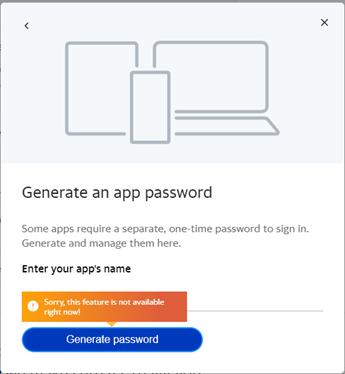
TILA: KORJATTU
Outlook-tiimi lisäsi OAuth-tuen Yahoo IMAP -tileille koontiversiosta 16308.10000 alkaen Officen beetakanavalla ja ajantasaisella kanavalla (esikatselu). 2.8.2023 Yahoo OAuth on nyt 100 % Ajantasaisella kanavalla. Se ei ole vielä kuukausittaisella yrityskanavalla tai Semi-Annual kanavalla.
OAuth-tuen ansiosta Yahoo-tilin lisäämiseen Outlookin työpöytäversioon ei tarvita sovelluksen salasanaa. Kun lisäät tilin, käytät tavallista salasanaasi. On myös hyvä käytäntö pitää kaksivaiheinen tarkistaminen käytössä tilisi suojaamiseksi.
Huomautus: Jos olet aiemmin määrittänyt Yahoo-tilin sovelluksen salasanalla, sinua saatetaan pyytää kirjautumaan sisään äskettäin tuetulla OAuth for Yahoolla (katso alla olevat valintaikkunat). Varmista, että käytät tavallista salasanaa sovelluksen salasanan lisäksi. Yahoo on myös sähköpostipalveluntarjoaja eri Internet-palveluntarjoajille, kuten AT&T :lle (lisätietoja palveluntarjoajista on osoitteessa Avun saaminen AT-&T-, Frontier-, Rogers- tai Sky-tilin kanssa). Kun sähköposti on määritetty asiakasohjelmassa, kuten Outlookin työpöytäversiossa, ei välttämättä ole ilmeistä, että käyttämäsi sähköpostipalveluntarjoaja on Yahoon tukema. Kirjautuminen sähköpostitilisi webmail-esiintymään on yksi tapa vahvistaa.
Alla ovat valintaikkunaikkunat, joita voit odottaa saavasi lisätessäsi Yahoo-tilisi Outlookin työpöytäversioon:
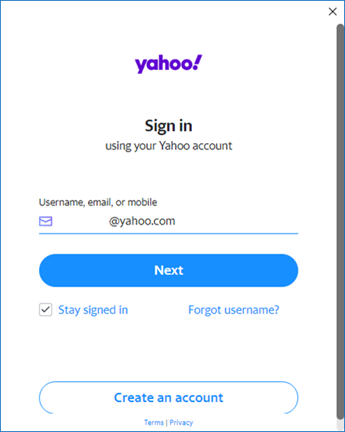
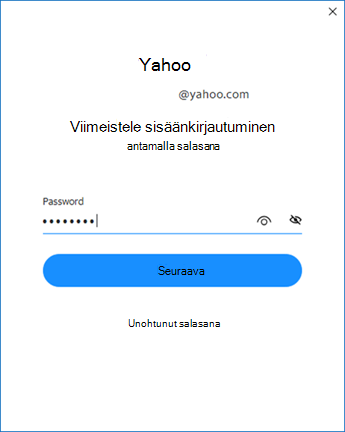
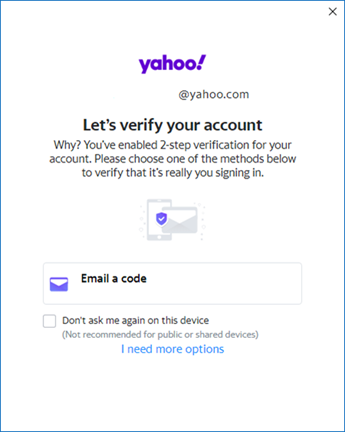
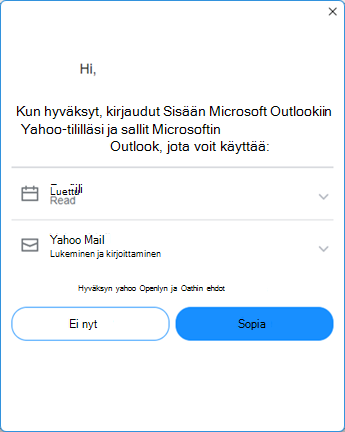
Jos käytät kanavia, kuten Monthly Enterprise Channel tai Semi-Annual Channel, ja haluat käyttää Yahoo OAuthia, voit siirtyä nykyiseen kanavaan tämän ohjeen avulla: Muuta organisaation laitteiden Microsoft 365 -sovellukset päivityskanavaa.
Jos haluat testata Office Insiderin avulla, noudata alla olevia ohjeita.
Siirtyminen beetakanavaan:
Kuluttaja-asiakasohjelmat, kuten Office Personal ja Office Home, käyttävät tämän artikkelin Ohjeita Liittymällä Microsoft 365 Insider Program -ohjelmaan.
Yritys- ja yritysportaalit käyttävät jommankumman artikkelin ohjeita:
Kun olet vaihtanut Officen beetakanavaan, voit nyt lisätä Yahoo-tilin luomatta sovelluksen salasanaa. Lisää tili noudattamalla ohjeita, ja kun Outlook pyytää sinua kirjautumaan sisään ja antamaan salasanan, kirjoita sähköpostiosoitteesi ja tavallinen salasanasi, lisää sähköpostitili Outlookiin.
Lisäresursseja:
Lisämateriaalia

Kysy asiantuntijoilta
Ota yhteyttä asiantuntijoihin, keskustele uusimmista Outlookia koskevista uutisista ja parhaista käytännöistä ja lue blogia.

Pyydä apua yhteisöltä
Kysy ja etsi ratkaisuja tukiedustajilta, erityisasiantuntijoilta, teknisiltä asiantuntijoilta ja Outlook-käyttäjiltä.

Ehdota ominaisuutta
Otamme mielellämme ehdotuksia ja palautetta vastaan. Jaa ajatuksesi. Mielipiteesi on tärkeä.
Katso myös
Korjauksia tai vaihtoehtoisia menetelmiä PC-tietokoneen Outlookin viimeaikaisiin ongelmiin










